Son zamanlarda okuyucularımızdan biri bize “WordPress sitemi nasıl yeniden başlatırım?” Diye sordu.
Bu, çoğu kullanıcının yapması gereken bir şey değildir, ancak WordPress’in nasıl sıfırlanacağını bilmek bazı durumlarda çok yardımcı olabilir.
Bu öğreticide, WordPress sitenizi hızlı bir şekilde nasıl yeniden başlatacağınızı veya sıfırlayacağınızı göstereceğiz.
Neden WordPress Sitesini Yeniden Başlatmalı?
WordPress’i yeniden başlatma veya sıfırlama, WordPress’i varsayılan ayarlara geri yüklediğiniz bir işlemdir. Bunu, telefonunuzu varsayılan “fabrika ayarlarına” geri döndürmeye benzer bir işlem olarak düşünün.
Tüm uygulamalarınızı ve özelleştirmelerinizi siler, böylece baştan başlayabilirsiniz.
Bir WordPress sitesini yeniden başlatmak veya sıfırlamak isteyebileceğiniz birkaç durum vardır:
1. Kendi bilgisayarınızda bir demo sitesi kullanıyorsunuz. WordPress’i localhost’a yüklediyseniz , bir site oluşturup localhost’tan canlı bir sunucuya taşıdıktan sonra sıfırlamak isteyebilirsiniz. Bir geliştiriciyseniz ve yerel yüklemenizde temaları ve eklentileri sürekli olarak test ediyorsanız, yeni başlamak için her üç ayda bir sıfırlamanıza yardımcı olabilir.
2. Yeni bir sitede çalışıyorsunuz ve baştan başlamak istiyorsunuz. Belki bir blog veya web sitesi oluşturmakla meşgulsünüz, ancak özelleştirmelerden memnun değilsiniz. Her şeyi geri almak yerine WordPress’i sıfırlayabilir ve yeni bir tasarımla hızlı bir şekilde yeniden başlayabilirsiniz.
3. Bir müşterinin web sitesini yeniden çalışacaksınız. Zaten orada olandan çok farklı bir şey istiyorlarsa, sıfırdan başlamak için hazırlama sunucusundaki WordPress’i sıfırlamanız gerekebilir.
4. WordPress’i öğreniyorsunuz, uygulamalı. Belki kendi eklentilerinizi veya temalarınızı geliştirmeye başladınız veya bir başlangıç temasını deniyorsunuzdur. Yeni bir WordPress kurulumuyla tekrar başlamak isteyebilirsiniz.
WordPress Sitesini Yeniden Başlatma ve Sıfırlama
WordPress sitenizi yeniden başlatmak zor gelebilir, ancak gerçekten değil.
Adım adım tüm sıfırlama işleminde size yol göstereceğiz.
Başlamadan önce, WordPress yedekleme eklentisini kullanarak sitenizin tam bir yedeğini oluşturmanız önemlidir. Bu, sitenizi yeniden başlattıktan sonra yedekten geri yüklemek istediğinizde önemlidir.
WordPress Sitenizi WP Reset ile Yeniden Başlatın
Artık WordPress sitenizi kullanmaya ve yeniden başlatmaya hazırsınız. Bunun için WP Reset eklentisinin ücretsiz sürümünü kullanacağız.
İlk olarak, WP Reset eklentisini kurmanız ve etkinleştirmeniz gerekir . Daha fazla ayrıntı için, bir WordPress eklentisinin nasıl kurulacağına ilişkin talimatlarımıza bakın .
Eklenti etkinleştirildikten sonra, WordPress kontrol panelinizde Araçlar »WP Sıfırlama bölümüne gitmeniz ve sayfanın Site Sıfırlama bölümüne ilerlemeniz gerekir.
Sitenizi sıfırlamak için, kırmızı ‘Siteyi Sıfırla’ düğmesini tıklamadan önce onay alanına ‘sıfırla’ kelimesini yazmanız gerekir.
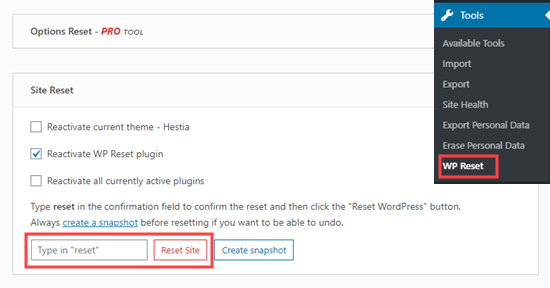
WP Sıfırlama, siteyi sıfırlamak istediğinizi onaylamanızı isteyen bir mesaj görüntüler. Devam etmek için ‘WordPress’i Sıfırla’yı tıklayın.
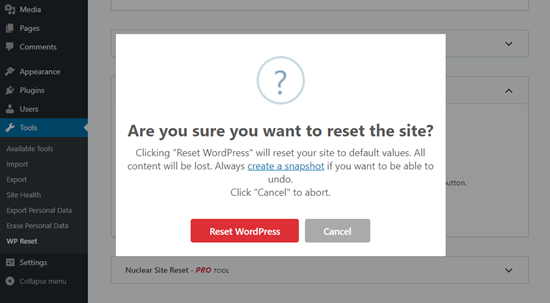
Birkaç saniye boyunca ‘Sıfırlama devam ediyor’ mesajı göreceksiniz. Ardından, siteniz yeniden başlatılacak.
Ardından, WordPress gösterge tablonuzun ana sayfasını WP Reset’ten en üstte başarılı bir mesajla birlikte göreceksiniz.
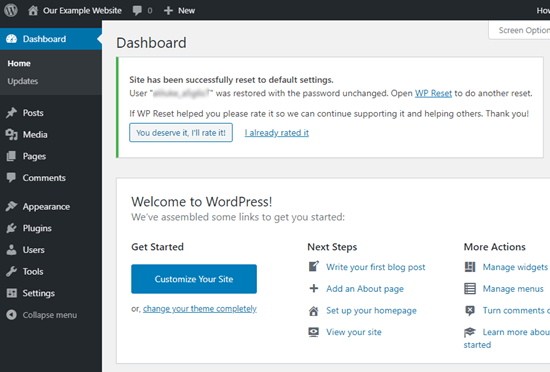
Bu kadar. WordPress sitenizi yeniden başlattınız.
Sitenizi Yeniden Başlarken Opsiyonel WP Sıfırlama İşlevleri
Yukarıdaki yöntem, sitenizi yeniden başlatmak için ihtiyacınız olan her şeyi sağlar.
Ancak, WP Reset’te kullanmak isteyebileceğiniz başka seçenekler de vardır.
Yeniden Başlamadan Önce WordPress Sitenizin Anlık Görüntüsünü Alma
Sitenizin anlık görüntüsünü almak için WP Sıfırlama’yı kullanabilirsiniz. Anlık görüntü, WordPress veritabanınız için bir geri yükleme noktasıdır. Anlık görüntünün çekilmesinden bu yana hangi değişikliklerin yapıldığını görmenizi sağlar. Gerekirse değişiklikleri geri almak için kullanabilirsiniz.
Önemli: Anlık görüntü bir WordPress yedeklemesi değildir. Web sitenizi geri yüklemek için yine de yedeklemeler yapmalısınız.
Anlık görüntü oluşturmak için Anlık Görüntüler sekmesini tıklayın. Ardından aşağı kaydırın ve Anlık Görüntü Oluştur düğmesini tıklayın:
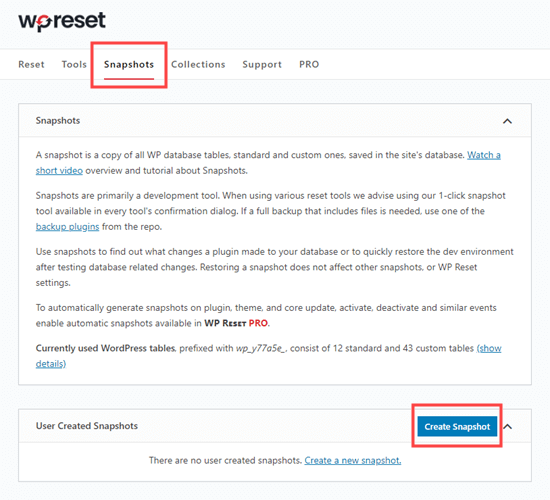
Anlık görüntü için bir ad veya açıklama girmeniz istenir. Kullanmak istediğiniz her şeyi yazın, ardından ‘Anlık görüntü oluştur’ düğmesini tıklayın.
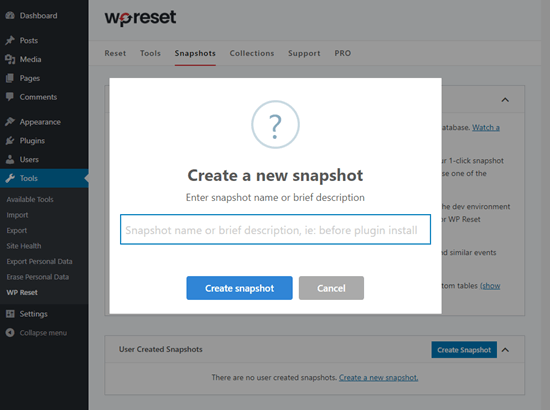
WP Sıfırlama Kullanarak Temaları ve Eklentileri Silme
Varsayılan olarak, WP Sıfırlama tema ve eklenti dosyalarını silmez. Sadece onları devre dışı bırakır. Ancak, bu dosyaları da silmek için kullanabilirsiniz.
Öncelikle, Araçlar »WP Sıfırlama bölümüne gidip ‘Araçlar’ sekmesini tıklamanız gerekir. Bir kez, doğrudan bu araçlara atlamak için ‘Temaları Sil’ veya ‘Eklentileri Sil’ bağlantılarını tıklayın.
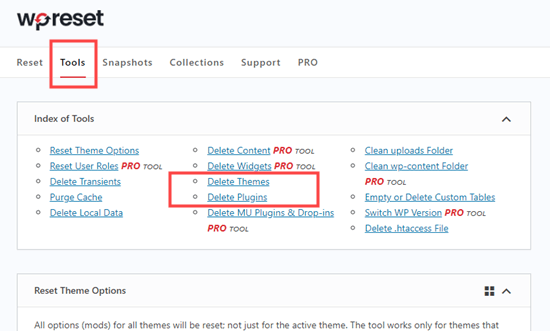
İki bağlantıdan birini tıkladığınızda, sayfayı aşağı doğru sağ araca kaydırırsınız:
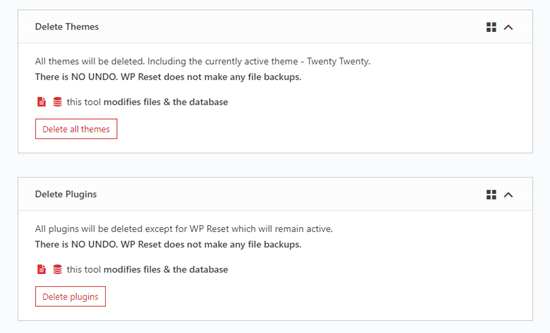
Bunları silmek için ‘Tüm temaları sil’ veya ‘Eklentileri sil’ düğmesini tıklayabilirsiniz.
Önemli: WP Reset dosyalarınızı hiçbir şekilde yedeklemez. Temalarınızı ve eklentileri silmek geri alınamaz.
Düğmeyi tıkladıktan sonra onaylamanız istenir. Devam etmek için açılır pencerede Sil düğmesini tıklayın.
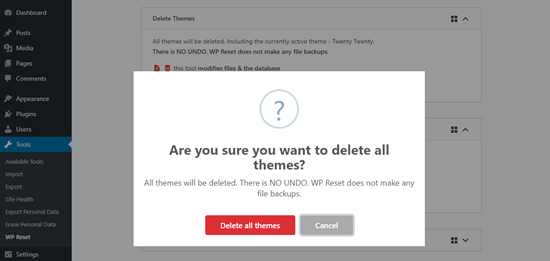
Ardından, kaç tema veya eklentinin silindiğini bildiren bir mesaj görürsünüz.
Tüm temaları silerseniz, bir temayı manuel olarak yüklemeniz ve etkinleştirmeniz gerekir. Siteniz bir site olmadan çalışmaz. Görünüm »Temalar’a giderseniz , aşağıdaki gibi bir ekran görürsünüz:
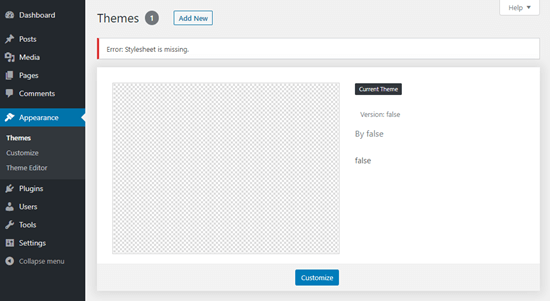
Devam edin ve ‘Yeni Ekle’ düğmesini tıklayın ve istediğiniz bir temayı seçin veya yükleyin.
WordPress Sitenizi Yeniden Başlattıktan Sonra Verilerinizi Geri Yükleme
WordPress sitenizi yeniden başlattıktan sonra, sahip olduğunuz yayınlar ve sayfalar kaybolacaktır. Bunun yerine, varsayılan sayfaları ve ‘Merhaba dünya’ gönderisini göreceksiniz:
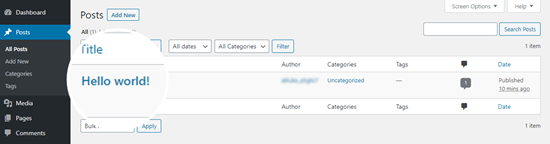
Eski verilerinizi geri yüklemek için yedeklemenizi oluşturmak için kullandığınız yedek eklentiyi yeniden yüklemeniz ve etkinleştirmeniz gerekir.
Daha sonra sitenizi yedekten geri yüklemek için talimatlarını uygulayabilirsiniz.
Geri Yüklenen İçeriğinizi Görüntüleme
Sitenizi yedeklemeden geri yükledikten sonra, içeriğiniz sitenize geri dönmelidir.
Tüm yayınlarınızı Mesajlar »Tüm Mesajlar altında bulabilirsiniz . Doğru zaman damgalarına, kategorilere, etiketlere ve yorumlara sahip olacaklar.
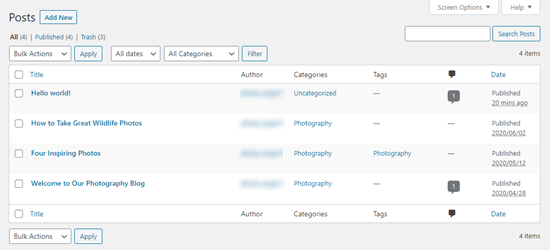
Bu eğitimin bir WordPress sitesini nasıl hızlı bir şekilde sıfırlayacağınızı öğrenmenize yardımcı olacağını umuyoruz.
Bu makaleyi beğendiyseniz, lütfen WordPress video eğiticileri için YouTube Kanalımıza abone olun. Bizi Twitter ve Facebook’ta da bulabilirsiniz.

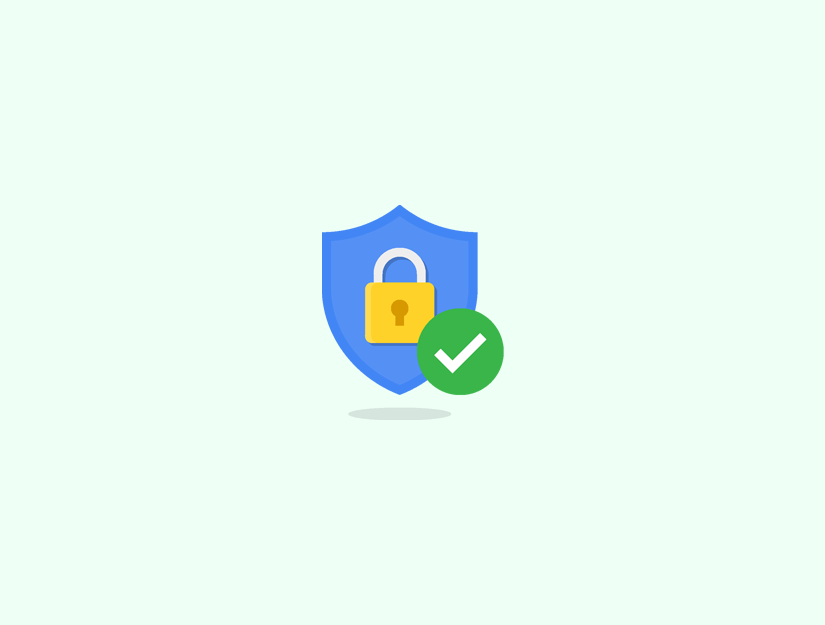
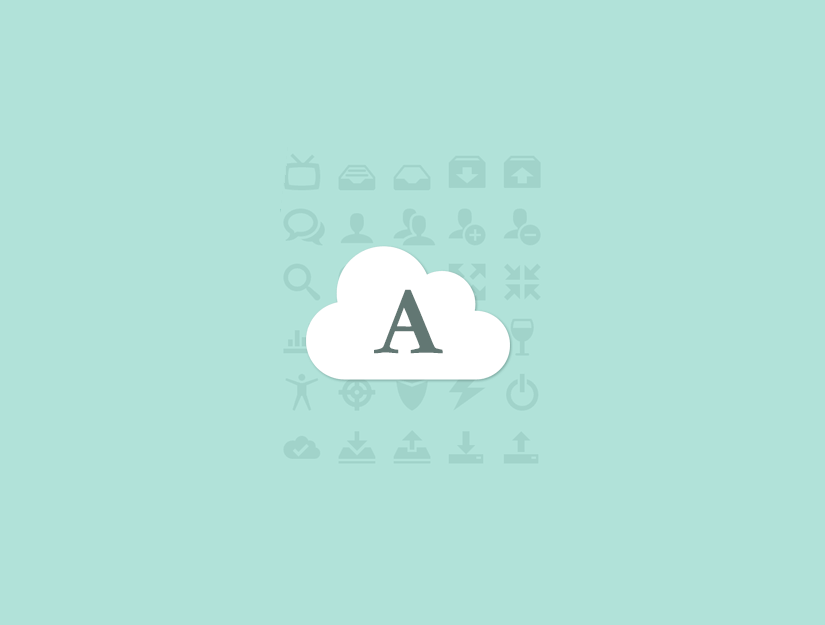
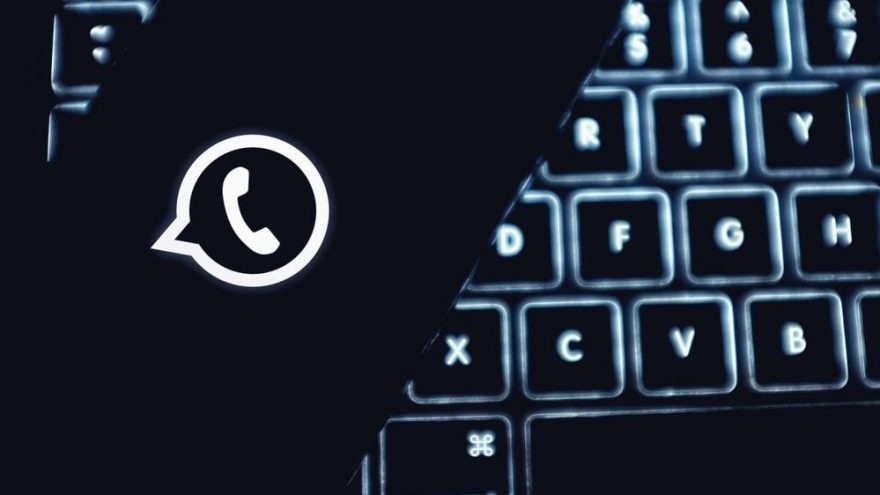
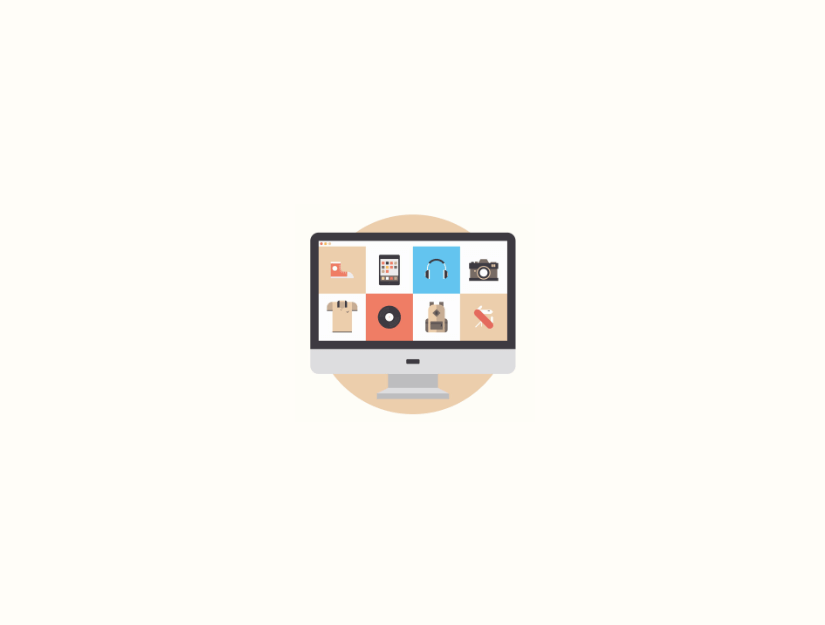








Bir Yanıt
Hocam elinize sağlık, faydalı ve güzel bir içerik olmuş. WP Reset kullanmadan önce kesinlikle yedek almayı unutmayın 🙂 SQL dosyanızı da sıfırlıyor.